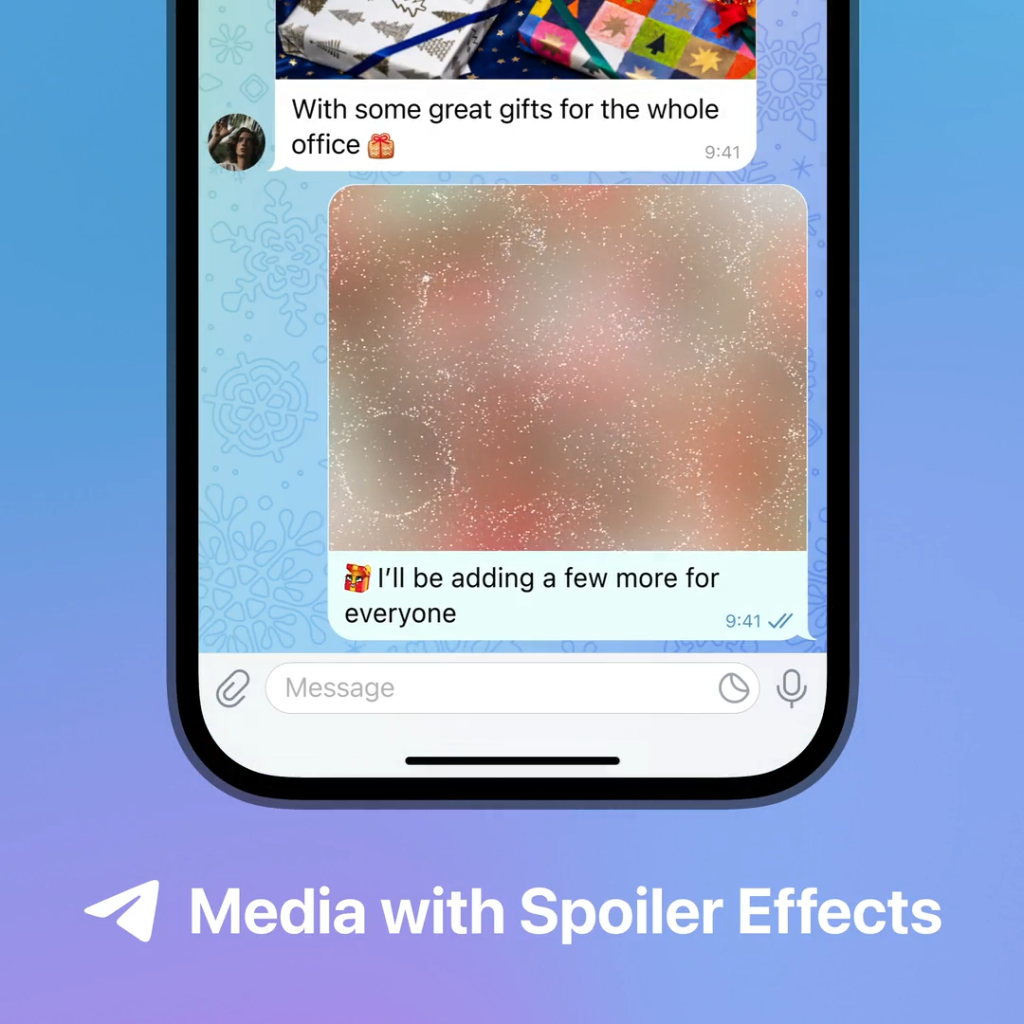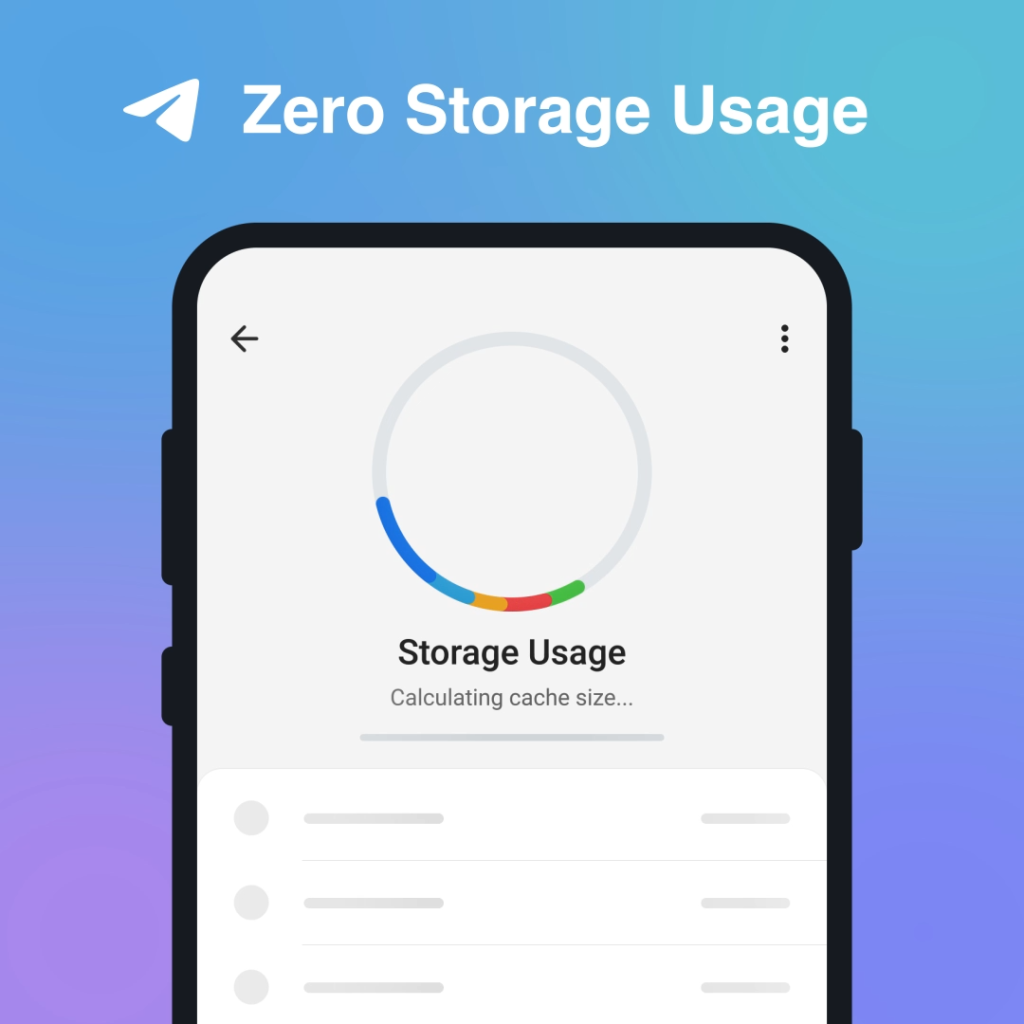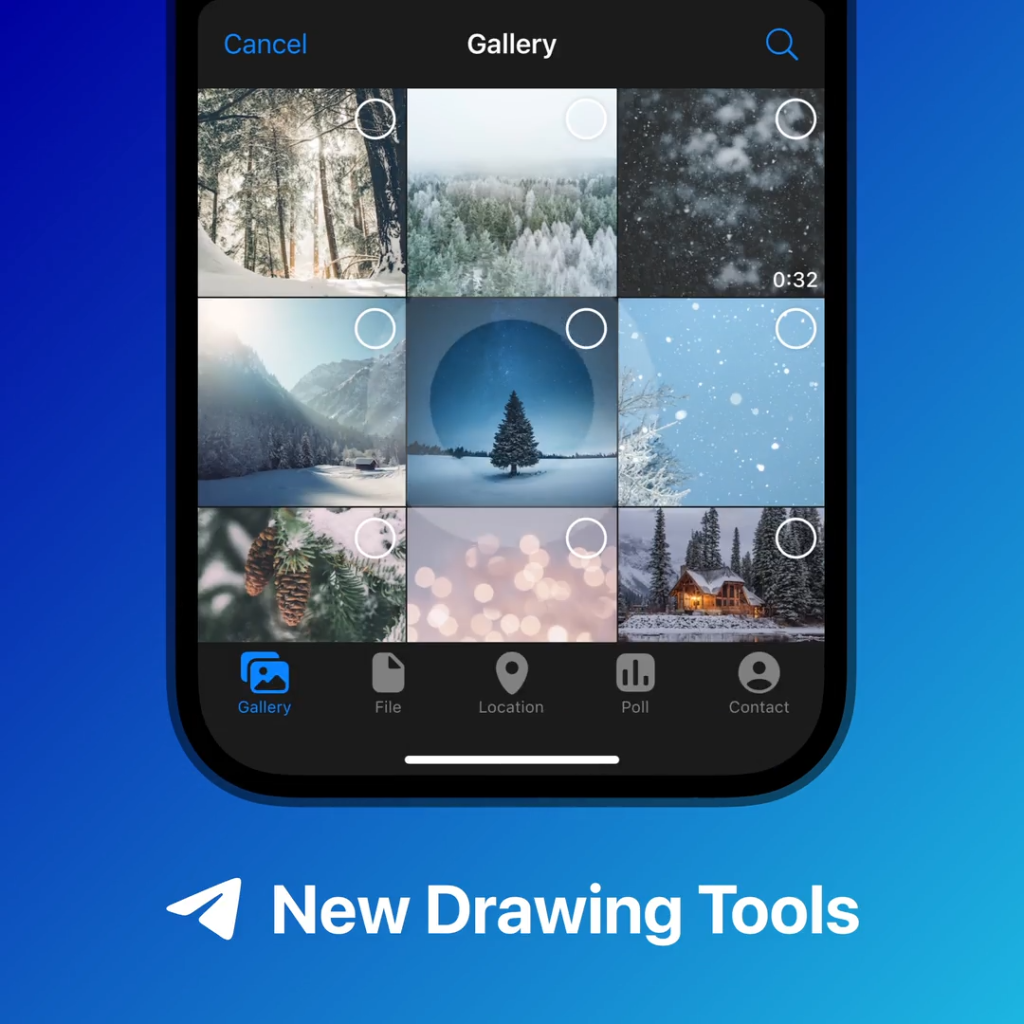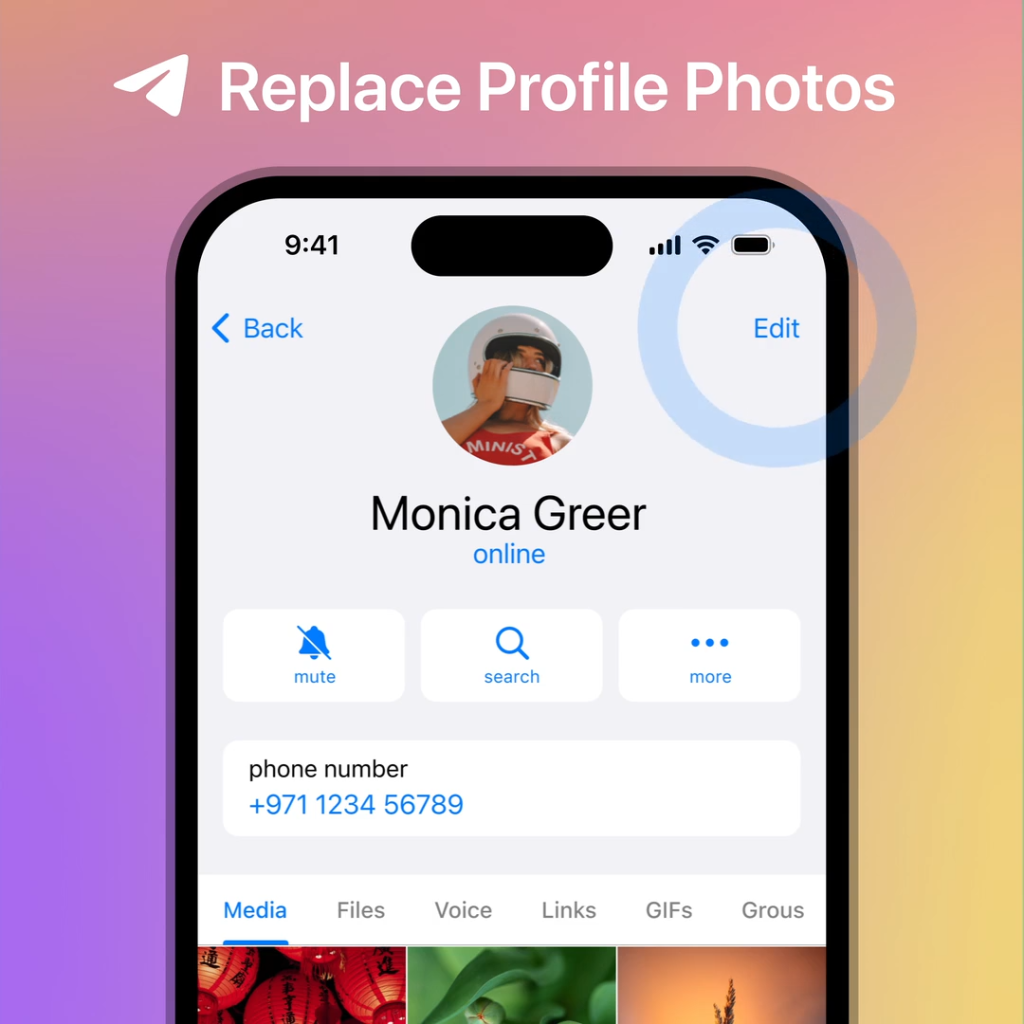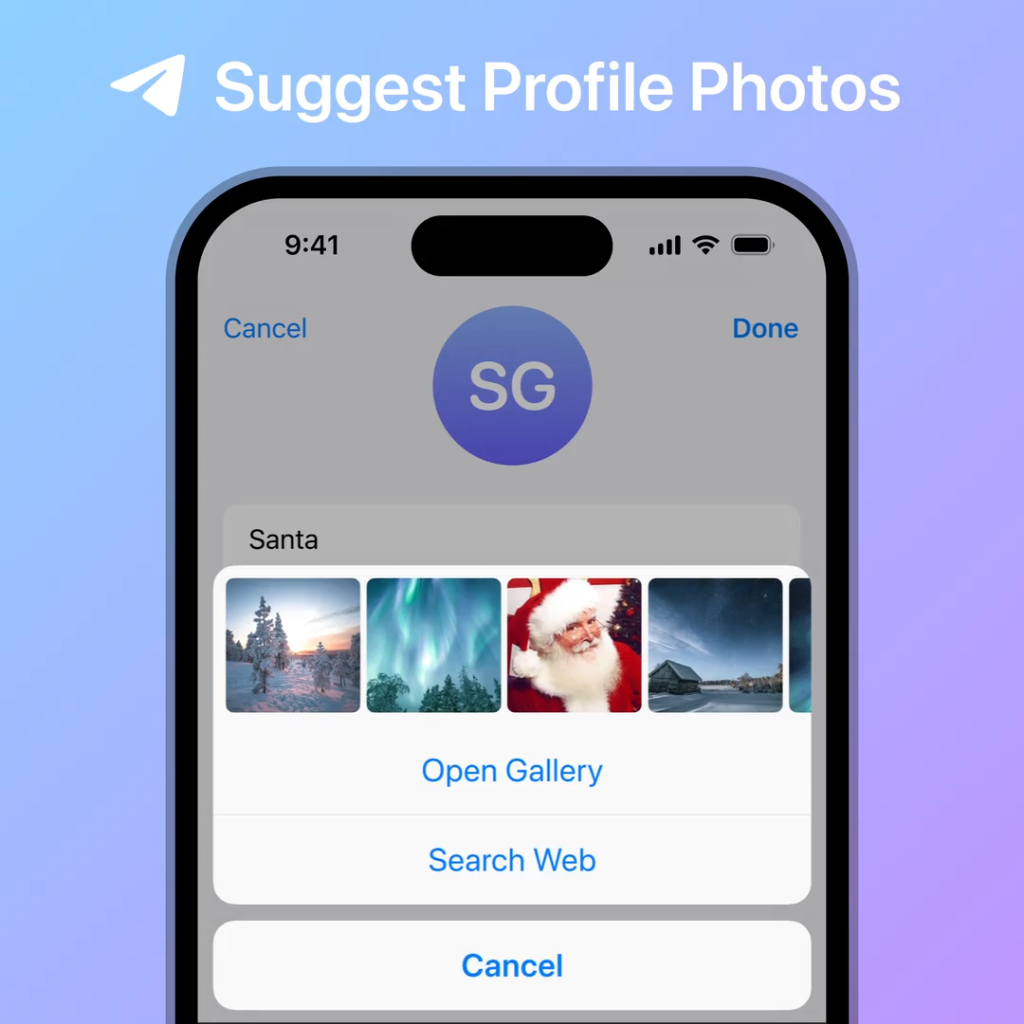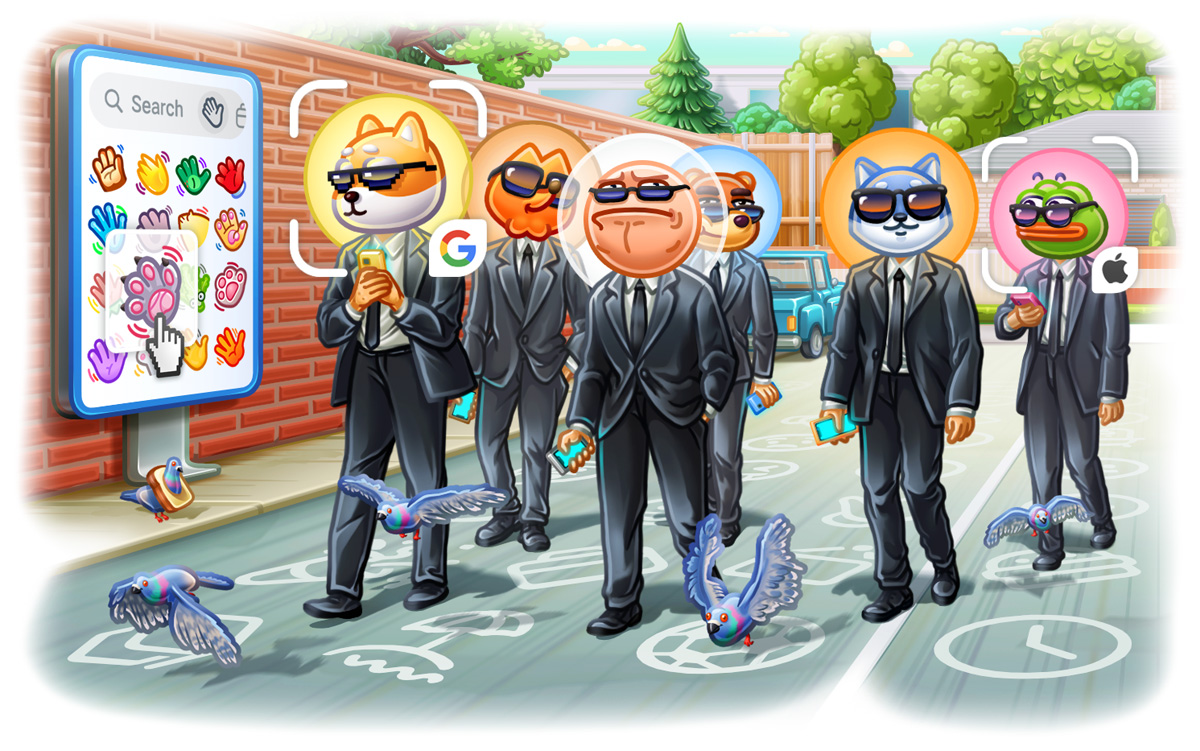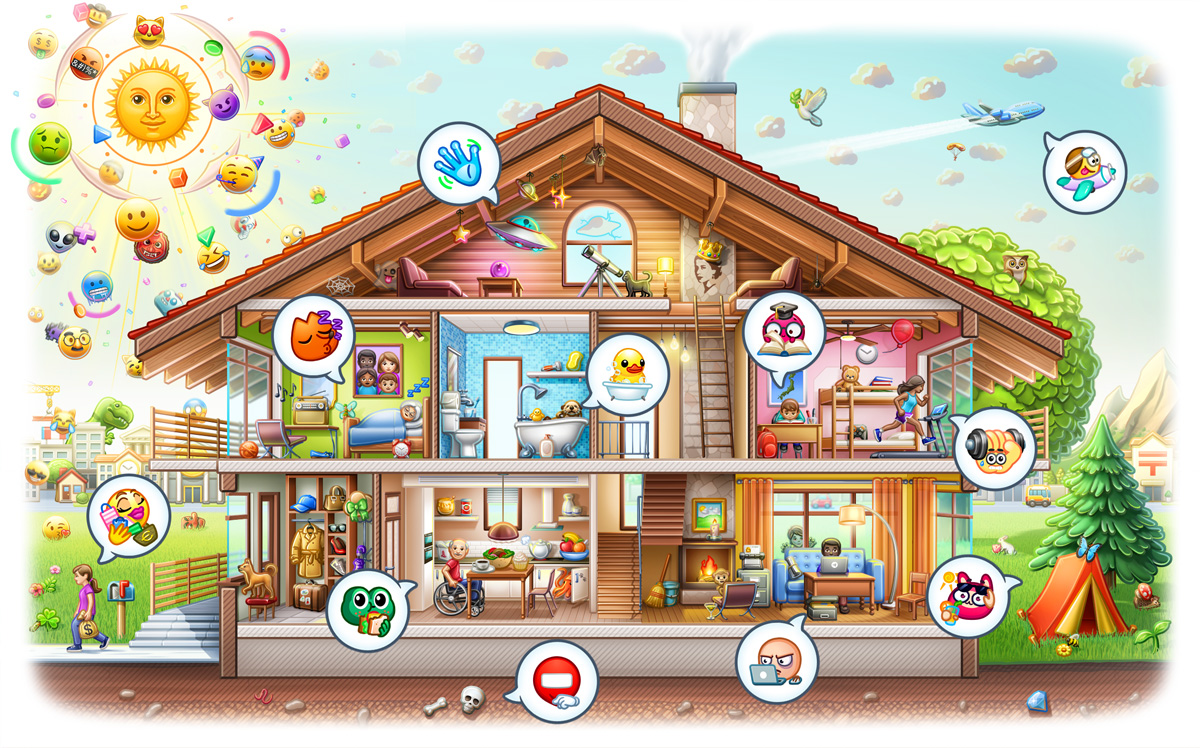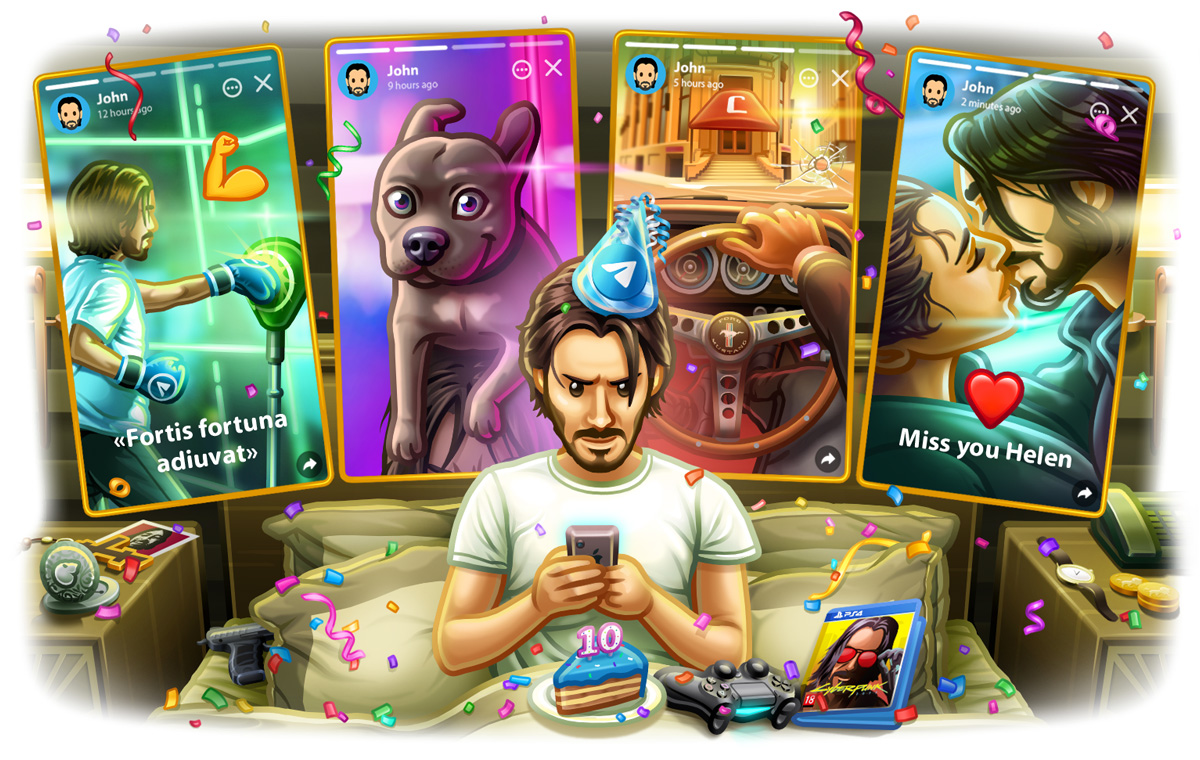Telegram退出后怎么重新登录?
admin
2024-07-21

如果退出Telegram后想重新登录,首先打开Telegram下载应用,输入您的电话号码,并选择国家代码。接着,系统会向您的电话号码发送验证码。收到验证码后,将其输入到应用中,即可完成登录。如果未收到验证码,请检查网络连接并尝试重新发送验证码。
重新登录的基本步骤
打开Telegram应用
在退出Telegram后重新登录的第一步是打开Telegram应用。
- 启动应用:
- 在您的设备上找到Telegram应用的图标并点击它。确保您的应用已更新到最新版本,以获得最佳体验和最新的安全功能。
- 加载页面:
- 当应用启动时,您将看到欢迎页面或登录页面。如果应用长时间未使用,可能需要一些时间加载。
- 检查连接:
- 确保您的设备连接到互联网。这可以是Wi-Fi或移动数据连接。没有互联网连接,您将无法登录Telegram。
输入电话号码
第二步是输入与您的Telegram账户关联的电话号码。
- 选择国家代码:
- 在登录页面,首先选择您的国家代码。这可以通过下拉菜单或直接输入国家代码(例如,中国的国家代码是+86)来完成。
- 输入电话号码:
- 在国家代码后面,输入您的电话号码。确保输入正确无误,不要包含空格或其他特殊字符。
- 点击“下一步”:
- 输入完电话号码后,点击“下一步”按钮。系统会发送一个验证码到您输入的电话号码,用于验证您的身份。
- 确认号码:
- 检查输入的电话号码是否正确。如果错误,点击返回并重新输入。确保电话号码与您在注册Telegram时使用的号码一致。
接收并输入验证码
检查短信或语音验证码
在输入电话号码后,Telegram将向您发送验证码,以验证您的身份。以下是检查和接收验证码的详细步骤:
- 等待验证码:
- 输入电话号码并点击“下一步”后,您应该很快收到一条短信或语音电话,其中包含验证码。通常,短信会在几秒钟内到达,而语音电话可能需要稍长时间。
- 检查短信:
- 打开您的短信应用,查看来自Telegram的消息。验证码通常是一个五位数的数字。如果您没有收到短信,请确保手机信号正常,并检查是否误将短信过滤或拦截。
- 接听语音电话:
- 如果选择了语音验证码,确保您的电话没有设置静音,并准备接听电话。电话中会播报验证码,准备好记录工具,以便迅速记录下验证码。
- 重新发送验证码:
- 如果长时间未收到验证码,Telegram应用通常会提供“重新发送验证码”选项。点击该选项,系统将重新发送一条新的验证码给您。
输入收到的验证码
收到验证码后,下一步是将其输入到Telegram应用中,以完成登录过程:
- 打开Telegram应用:
- 返回到Telegram应用的登录页面,确保您仍处于验证码输入界面。如果您离开了该界面,请重新打开应用,确保输入电话号码后停留在验证码输入页面。
- 输入验证码:
- 在验证码输入框中,输入您收到的五位数验证码。请仔细检查每一位数字,确保输入正确。
- 提交验证码:
- 输入验证码后,点击“下一步”或“提交”按钮。Telegram将验证您输入的验证码是否正确,并完成登录过程。
- 处理错误:
- 如果输入错误或验证码失效,Telegram会提示您重新输入或请求新的验证码。请确保每次都准确输入收到的最新验证码。
处理验证码未收到的问题
检查网络连接和信号
如果您未收到Telegram的验证码,首先要确保您的设备网络连接和信号正常:
- 检查Wi-Fi或移动数据:
- 确保您的设备连接到稳定的Wi-Fi或移动数据网络。尝试打开其他应用或网页,确认网络连接是否正常。
- 切换网络:
- 如果您使用的是Wi-Fi,尝试切换到移动数据,反之亦然。这可以帮助排除网络问题。
- 检查手机信号强度:
- 查看手机信号强度指示器,确保信号强度足够。如果信号较弱,尝试移动到信号较好的位置,如靠近窗户或室外。
- 重启设备:
- 有时重启设备可以解决临时的网络连接问题。重启后,重新尝试接收验证码。
请求重新发送验证码
如果检查网络连接和信号后仍未收到验证码,您可以尝试请求重新发送验证码:
- 等待一段时间:
- 有时验证码可能会有延迟。等待几分钟,查看是否能收到验证码。
- 点击重新发送验证码:
- Telegram应用通常会在验证码未收到的情况下提供“重新发送验证码”选项。点击该选项,请求系统重新发送验证码到您的电话号码。
- 选择语音验证码:
- 如果多次请求重新发送短信验证码仍未成功,尝试选择语音验证码选项。系统将通过电话向您播报验证码,接听电话并记录验证码。
- 联系运营商:
- 如果仍未收到验证码,问题可能出在您的移动运营商。联系运营商,询问是否有短信接收问题或限制。确保您的账户状态正常,无欠费或服务中断情况。
忘记电话号码或密码怎么办
找回电话号码的方法
如果您忘记了注册Telegram时使用的电话号码,可以尝试以下方法找回:
- 检查手机通讯录:
- 查看您手机的通讯录,找到与Telegram关联的电话号码。许多人会在通讯录中保存自己的电话号码,以备不时之需。
- 查看短信记录:
- 检查您手机的短信记录,寻找Telegram发送的验证码短信。这些短信通常会显示您注册时使用的电话号码。
- 访问在线账户:
- 登录与您的电话号码相关的在线账户,例如Google或Apple账户。这些账户通常会显示关联的电话号码。
- 联系朋友或家人:
- 如果您之前与朋友或家人在Telegram上有互动,询问他们是否能提供您在Telegram上使用的电话号码。
- 查看电话账单:
- 查看您的电话账单或运营商提供的在线账户,寻找与Telegram关联的电话号码。
解决双重验证密码问题
如果您忘记了Telegram账户的双重验证密码,可以按照以下步骤解决问题:
- 使用恢复电子邮件:
- Telegram在设置双重验证时,会要求您提供一个恢复电子邮件地址。打开Telegram应用,输入您的电话号码,然后点击“忘记密码”选项。系统会发送密码重置链接到您的恢复电子邮件地址。检查您的电子邮件并按照链接中的指示重置密码。
- 检查垃圾邮件文件夹:
- 如果没有在收件箱中找到恢复邮件,检查垃圾邮件文件夹。某些邮件服务可能会错误地将恢复邮件标记为垃圾邮件。
- 联系Telegram支持:
- 如果您无法通过恢复电子邮件重置双重验证密码,可以联系Telegram支持团队。访问Telegram官方网站,进入“支持”或“帮助中心”页面,填写支持请求表单,详细描述您的问题并提供相关信息(如电话号码和注册日期)。Telegram支持团队会与您联系,提供进一步的帮助。
- 等待恢复窗口:
- 如果您多次输入错误的双重验证密码,Telegram可能会锁定账户一段时间。等待恢复窗口期结束后,尝试再次登录并使用正确的密码。
使用备用设备重新登录
在备用设备上安装Telegram
如果您无法在当前设备上登录Telegram,可以尝试使用备用设备重新登录。以下是具体步骤:
- 准备备用设备:
- 确保您有一台备用设备,例如另一部智能手机、平板电脑或电脑。
- 下载安装Telegram:
- 在备用设备上,前往应用商店(如Google Play Store或Apple App Store),搜索“Telegram”并下载最新版本的应用。
- 对于桌面设备,可以访问Telegram官方网站(1telegram.org),下载适用于Windows、macOS或Linux的版本,并按照安装向导进行安装。
- 启动应用:
- 安装完成后,打开Telegram应用,准备进行登录操作。
使用电话号码和验证码登录
在备用设备上安装Telegram后,您可以使用电话号码和验证码登录:
- 选择登录方式:
- 在Telegram的欢迎页面,选择“开始消息”或“登录”选项。
- 输入电话号码:
- 在登录页面,选择您的国家代码,并输入与Telegram账户关联的电话号码。确保电话号码输入正确,包括国家代码。
- 接收验证码:
- 输入电话号码后,Telegram会向该号码发送一个验证码。验证码可以通过短信或语音电话接收。等待几秒钟至几分钟,以确保验证码能够到达。
- 检查短信或接听电话:
- 检查您手机的短信应用,或者接听来自Telegram的语音电话,记录验证码。如果验证码未收到,请检查网络连接,确保信号正常,并尝试请求重新发送验证码。
- 输入验证码:
- 在备用设备上的Telegram应用中,输入收到的验证码。确保每一位数字输入正确,以避免登录失败。
- 完成登录:
- 验证码输入正确后,Telegram将验证您的身份并完成登录过程。您现在可以在备用设备上访问您的Telegram账户,包括所有聊天记录和联系人。
联系Telegram支持团队
提交支持请求
如果您在尝试重新登录Telegram账户时遇到问题,可以联系Telegram支持团队以获取帮助。以下是提交支持请求的详细步骤:
- 访问Telegram官方网站:
- 打开浏览器,访问Telegram的官方网站(telegram.org)。
- 进入支持或帮助中心页面:
- 在Telegram官方网站上,找到并点击“支持”或“帮助中心”链接。这通常可以在页面底部的导航菜单中找到。
- 查找提交请求的选项:
- 在帮助中心页面,查找并点击“提交问题”或“联系支持团队”的选项。这通常会引导您到一个在线表单或电子邮件地址,用于提交您的支持请求。
- 填写支持请求表单:
- 在支持请求表单中,填写您的详细信息,包括您的姓名、电子邮件地址和问题描述。在描述问题时,请尽可能详细地说明您遇到的问题,例如无法登录、未收到验证码或忘记双重验证密码。
提供详细的账户信息
为了加快问题的解决,您需要提供详细的账户信息,帮助Telegram支持团队更好地理解和解决您的问题:
- 电话号码:
- 提供与Telegram账户关联的电话号码,包括国家代码。例如,如果您的号码是1234567890且您在美国,输入+11234567890。
- 设备信息:
- 说明您使用的设备类型和操作系统版本(例如,iPhone 12,iOS 15.1或Samsung Galaxy S21,Android 11)。这有助于支持团队诊断与设备或系统相关的问题。
- 错误信息:
- 如果在登录过程中遇到任何错误消息,提供这些错误消息的详细内容或截图。这可以帮助支持团队更快地识别问题的根本原因。
- 最近的活动:
- 提供您最近一次成功登录账户的时间和地点,以及您进行的任何重要更改(例如,更改电话号码或设置双重验证)。这有助于支持团队了解您的账户活动情况。
- 恢复尝试:
- 说明您已尝试过的恢复步骤,例如重启设备、检查网络连接、请求重新发送验证码或使用备用设备。这可以帮助支持团队避免重复建议已尝试过的方法。
- 其他相关信息:
- 提供任何其他可能与问题相关的信息,例如是否最近更换了电话号码或运营商,以及是否在多个设备上尝试登录。
提高账号安全性的建议
启用双重验证
启用双重验证是保护您的Telegram账号安全的重要措施之一。双重验证增加了额外的安全层,防止未经授权的访问。以下是启用双重验证的步骤:
- 打开Telegram应用:
- 在您的设备上打开Telegram应用,确保您已登录到您的账户。
- 进入设置菜单:
- 点击左上角的菜单图标(三条横线)或直接进入应用的“设置”页面。
- 选择“隐私与安全”:
- 在设置菜单中,找到并点击“隐私与安全”选项。
- 启用双重验证:
- 在“隐私与安全”页面中,找到并点击“双重验证”选项。
- 点击“设置附加密码”按钮,并输入您希望设置的附加密码。请确保密码强度足够高,包含字母、数字和特殊字符。
- 输入附加密码后,系统将要求您再次确认密码。确保两次输入的密码一致。
- 设置恢复电子邮件:
- 在设置附加密码后,系统会提示您输入一个恢复电子邮件地址。这用于在您忘记密码时恢复账户。
- 输入您的电子邮件地址,并点击“保存”按钮。Telegram会向该邮箱发送一封确认邮件,打开邮件并点击其中的链接以完成验证。
- 启用双重验证完成:
- 完成上述步骤后,双重验证即已启用。每次登录Telegram时,您需要输入您的附加密码,确保账户安全。
定期更新个人信息
定期更新您的个人信息,有助于保持账户的安全和准确。以下是更新个人信息的步骤:
- 打开Telegram应用:
- 在您的设备上打开Telegram应用,并确保已登录到您的账户。
- 进入设置菜单:
- 点击左上角的菜单图标(三条横线)或直接进入应用的“设置”页面。
- 选择“编辑个人资料”:
- 在设置菜单中,找到并点击“编辑个人资料”选项。
- 更新您的信息:
- 姓名:确保您的姓名是最新的,便于联系人识别您。
- 用户名:如果需要,您可以更新您的用户名。这有助于其他用户通过搜索找到您。
- 个人资料照片:更新您的个人资料照片,确保使用一张清晰的照片,便于识别。
- 电话号码:如果您的电话号码发生变化,及时更新您的电话号码。请注意,更新电话号码可能需要重新验证。
- 保存更改:
- 完成更新后,点击“保存”按钮,确保所有更改被保存。
纸飞机中文版本在哪里可以下载?
您可以从Telegram的官方网站(telegram.org)下载纸飞机的中文版本。进入网站后,点击“Get Telegram for Windows”或选择适用于其他操作系统的选项,即可下载最新的安装文件。此外,您也可以通过Apple App Store和Google Play Store搜索“Telegram”下载适用于iOS和Android设备的中文版。
如何在纸飞机中设置中文语言?
下载并安装纸飞机后,打开应用并登录您的账户。进入“设置”菜单,找到“语言”选项,点击后在列表中选择“中文”即可将界面语言更改为中文。如果在语言选项中没有看到中文,可以尝试更新应用到最新版本。
纸飞机中文版本是否支持所有功能?
是的,纸飞机的中文版本支持与其他语言版本相同的所有功能。这包括端到端加密聊天、文件传输、群组聊天、频道订阅、自定义主题和快捷键支持等。用户可以享受与国际版一致的功能和体验,无需担心任何功能限制。
为什么在下载纸飞机中文版本时遇到问题?
如果在下载纸飞机中文版本时遇到问题,可能是由于网络连接不稳定、下载来源不正确或设备存储空间不足。确保您的网络连接正常,访问官方渠道下载应用,并检查设备是否有足够的存储空间。如果问题仍然存在,可以尝试重启设备或联系技术支持。